Microsoft đã chính thức thông báo về việc ngừng hỗ trợ ứng dụng Microsoft Publisher, một phần mềm thiết kế trang in quen thuộc, vào ngày 13 tháng 10 năm 2026. Quyết định này đồng nghĩa với việc Publisher sẽ không còn được tích hợp trong gói Microsoft 365 sau thời điểm đó, và người dùng sẽ không thể mở hoặc chỉnh sửa các tệp định dạng .pub hiện có của mình. Đây là một thông tin quan trọng mà mọi người dùng Publisher cần nắm rõ để chuẩn bị kịp thời và đảm bảo dữ liệu không bị mất quyền truy cập.
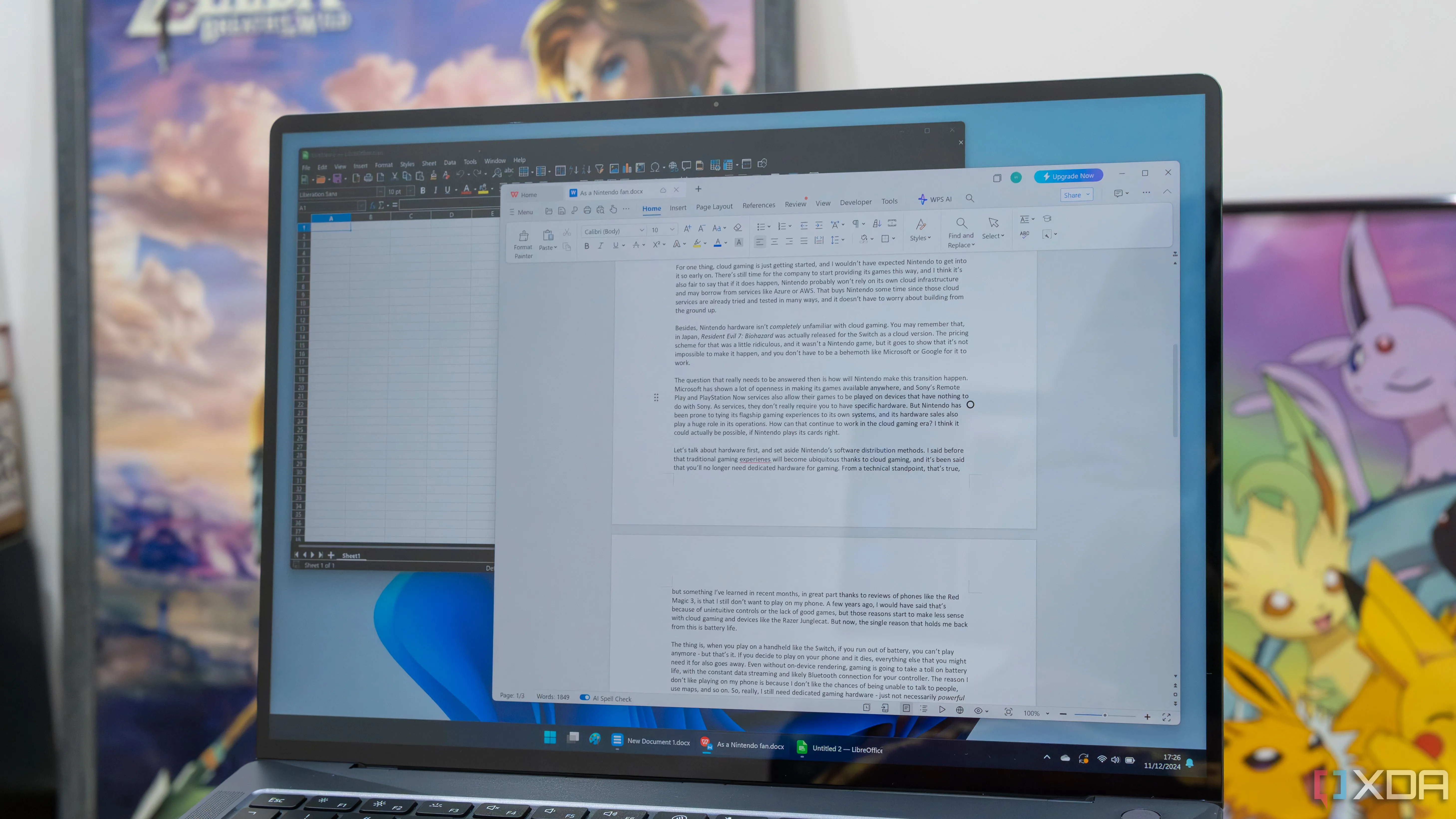 Máy tính xách tay Windows 11 hiển thị các ứng dụng văn phòng thay thế như WPS Office và LibreOffice Calc trên màn hình, minh họa các lựa chọn phần mềm.
Máy tính xách tay Windows 11 hiển thị các ứng dụng văn phòng thay thế như WPS Office và LibreOffice Calc trên màn hình, minh họa các lựa chọn phần mềm.
Lý do và thời điểm Microsoft Publisher ngừng hỗ trợ
Thông báo về việc ngừng hỗ trợ Microsoft Publisher đã được đưa ra từ năm ngoái và giờ đây, Microsoft đã cung cấp thêm chi tiết cụ thể để người dùng có thể chuẩn bị cho sự thay đổi này. Kể từ ngày 13 tháng 10 năm 2026, Publisher sẽ chính thức bị khai tử khỏi Microsoft 365. Điều này có nghĩa là bất kỳ tệp .pub nào bạn đã tạo bằng Publisher sẽ trở nên vô dụng nếu bạn không thực hiện các bước cần thiết để chuyển đổi chúng sang định dạng khác.
Cách đảm bảo truy cập file Publisher sau năm 2026
Để tránh tình trạng không thể truy cập các tệp Publisher quan trọng, Microsoft khuyến nghị người dùng nên chuyển đổi các tệp này sang một định dạng phổ biến hơn mà bạn có thể dễ dàng mở và chỉnh sửa bằng các ứng dụng khác. Có hai cách chính để thực hiện việc này: chuyển đổi trực tiếp trong Publisher hoặc sử dụng công cụ chuyển đổi của bên thứ ba.
Chuyển đổi trực tiếp trong Microsoft Publisher
Cách đơn giản nhất để bảo toàn dữ liệu của bạn là chuyển đổi các tệp .pub hiện có ngay trong ứng dụng Microsoft Publisher. Quy trình thực hiện khá đơn giản:
- Mở tệp Publisher hiện có mà bạn muốn chuyển đổi.
- Đi tới File > Save As (Tệp > Lưu dưới dạng).
- Chọn một vị trí để lưu tệp mới.
- Trong mục Save as type (Lưu dưới dạng), hãy nhấp vào mũi tên thả xuống và chọn một trong các định dạng có sẵn. Microsoft khuyến nghị lưu tệp của bạn dưới dạng .pdf (Portable Document Format) hoặc .docx (tài liệu Microsoft Word).
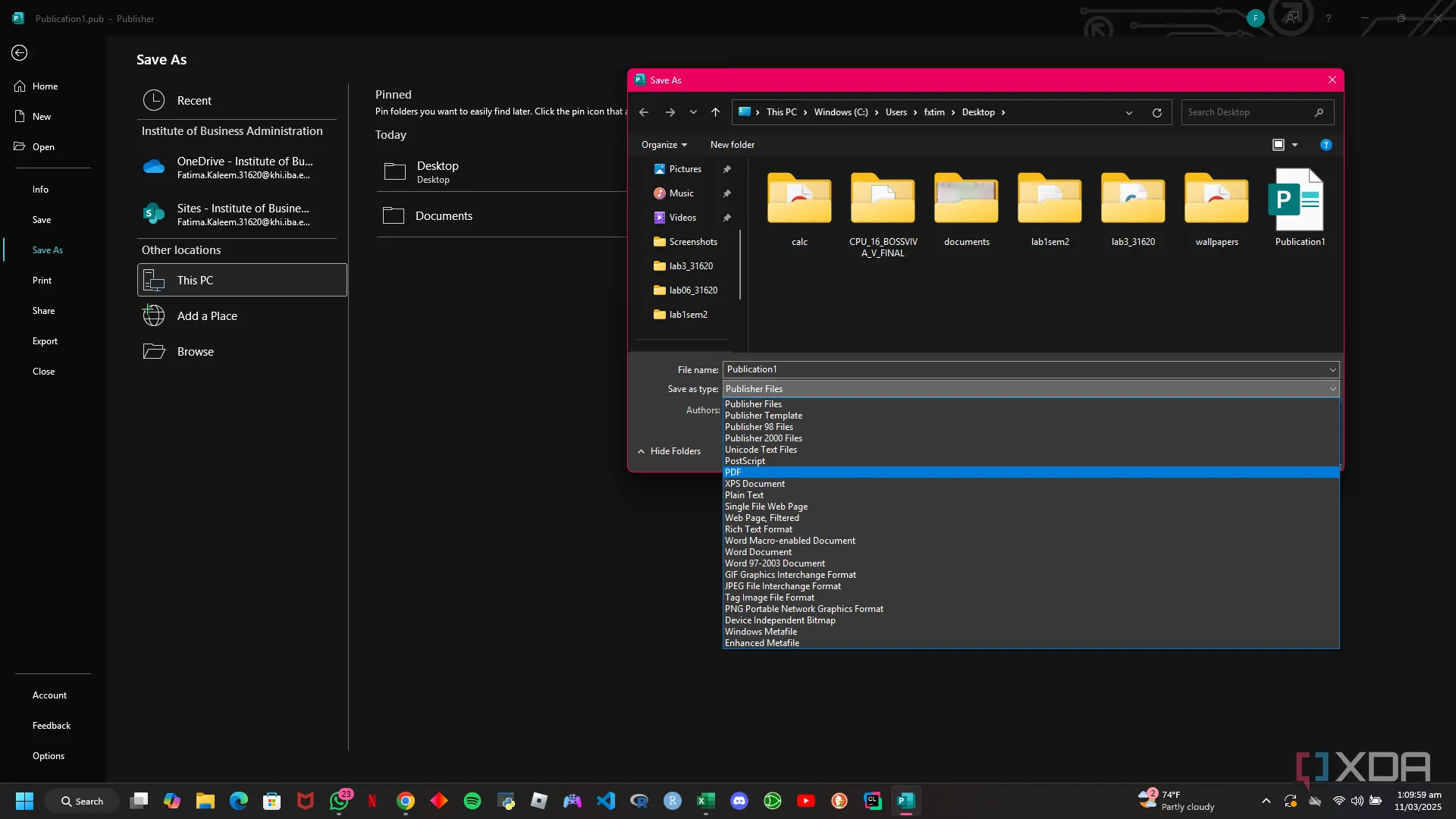 Giao diện Microsoft Publisher hiển thị hộp thoại Save As, cho phép người dùng chọn định dạng .pdf hoặc .docx để lưu tệp.
Giao diện Microsoft Publisher hiển thị hộp thoại Save As, cho phép người dùng chọn định dạng .pdf hoặc .docx để lưu tệp.
Chuyển đổi hàng loạt hoặc sử dụng công cụ bên thứ ba
Nếu bạn là một người dùng Publisher lâu năm và có hàng trăm tệp .pub cần chuyển đổi, việc thực hiện thủ công từng tệp có thể tốn rất nhiều thời gian. Trong những trường hợp này, Microsoft gợi ý bạn có thể sử dụng một macro để tự động hóa quy trình, cho phép chuyển đổi hàng loạt tất cả các tệp từ .pub sang .pdf trong một thư mục cụ thể.
Ngoài ra, bạn cũng có thể cân nhắc sử dụng các công cụ chuyển đổi trực tuyến của bên thứ ba, chẳng hạn như trang web FreeConvert. Các công cụ này cung cấp giải pháp tiện lợi để chuyển đổi tệp mà không cần cài đặt phần mềm bổ sung.
Lưu ý về bố cục sau khi chuyển đổi
Điều quan trọng cần lưu ý là khi chuyển đổi tệp Microsoft Publisher sang định dạng Word hoặc PDF, bạn có thể nhận thấy một số thay đổi về bố cục. Điều này đặc biệt rõ ràng nếu tài liệu của bạn chứa nhiều đồ họa, hình ảnh hoặc các yếu tố thiết kế phức tạp. Do đó, hãy kiểm tra kỹ các tệp đã chuyển đổi để đảm bảo rằng chúng vẫn giữ được hình thức mong muốn.
Trường hợp đặc biệt: Phiên bản Publisher vĩnh viễn (Perpetual version)
Nếu bạn không sử dụng Microsoft Publisher thông qua gói đăng ký Microsoft 365 mà sở hữu phiên bản Publisher vĩnh viễn (Perpetual version), bạn vẫn có thể cài đặt và sử dụng ứng dụng này sau tháng 10 năm 2026. Điều này có nghĩa là bạn vẫn có thể truy cập và chỉnh sửa các tệp Publisher hiện có mà không cần phải chuyển đổi tất cả chúng sang định dạng khác.
Kết luận
Mặc dù Microsoft Publisher sẽ ngừng hoạt động trong tương lai gần, gã khổng lồ công nghệ này cũng đã đề cập rằng họ sẽ tìm cách tích hợp các tính năng của Publisher vào các ứng dụng Office được sử dụng rộng rãi hơn như Word và PowerPoint. Tuy nhiên, trước mắt, các tệp .pub của bạn sẽ trở nên vô giá trị nếu bạn không chuyển đổi chúng sang định dạng dễ truy cập hơn. Vì vậy, hãy dành thời gian để chuyển đổi các tệp của bạn trước khi quá muộn.
Đừng bỏ lỡ những thông tin công nghệ quan trọng khác! Hãy truy cập camnangcongnghe.net thường xuyên để cập nhật các tin tức, mẹo vặt và hướng dẫn hữu ích nhất.